 Wie lässt sich GrabNet nutzen? Wie lässt sich GrabNet nutzen?
1. Zuerst GrabNet starten.
2. Verzeichnis, in das archiviert werden soll, erstellen bzw. falls es schon existiert, durch Anklicken markieren. Nur was blau erscheint ist wirklich markiert!
3. Internet-Explorer starten und gezielt suchen. Wenn fündig, so interessante bzw. typische Stelle der Quelle über Slider mittig auf Bildschirm bringen.
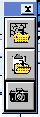
Dann unteren Button (Kamera) anklicken: Mauszeiger wandelt sich in ein Kreuz. Bei gedrückter linker Maustaste Erinnerungsbild zur Quelle markieren und nochmals klicken. Es kann gleich die nächste Suche beginnen, die URL wurde zusammen mit dem Bildchen archiviert.

4. Wechsel zu GrabNet über Klick auf Taskleiste. In der 3. Eingabezeile kann zu jeder Fundstelle ein Kommentar notiert werden.
5. Mit Drag and Drop kann jede Adresse in andere Ordner verschoben werden, die Ordner können in andere Ordner verschoben werden, Einträge können gelöscht werden, alles sehr einfach und schnell.
6. Soll eine Adresse später neu geladen werden, so geschieht dies über Doppelklick auf das zugehörige Bild oder das Icon. Dazu muss man im Online-Betrieb sein, sonst kommt eine Warnmeldung, dass das Objekt nicht auf der Festplatte ist.
7. Suchen mehrere Schüler zu verschiedenen Themen, so lassen sich die Arbeitsergebnisse relativ einfach zusammenkopieren. Doch gut aufpassen!
Auf einem Rechner das bestehende Verzeichnis "Home" im GrabNet-Verzeichnis umbenennen und einen leeren Ordner "Home" anlegen. Dann GrabNet starten und für jeden Schülerplatz einen Ordner anlegen: Platz 1, Platz 2, Platz 3, usw. GrabNet erstellt genau in dieser Reihenfolge Verzeichnisse mit Namen 0, 1, 2. Deshalb Reihenfolge aufschreiben, man weiß sonst nicht, was in welchen Ordner gehört. Nun GrabNet schließen und die Inhalte der Schüler-Home-Dateien in die passenden Ordner 0, 1, 2 kopieren. GrabNet neu starten, und schon können die Schülerergebnisse bearbeitet werden.
8. URLs, Adressenbeschreibungen und Bilder lassen sich (nur) über die Zwischenablage in andere Programme übernehmen. Gute Originalbilder und Texte sollten deshalb gleich vom Browser aus abgelegt werden.
 Grenzen des Programms: Grenzen des Programms:
- Die Bilder werden im BMP-Format ungepackt abgelegt (GN0.BMP, GN1.BMP, ...), das Archiv wird so rasch sehr voluminös, ein Packen in *.jpg wäre sehr wichtig.
- Ein Export der gesammelten Links als HTML-Dateien gelingt leider nicht, obwohl es einen derartigen Menüpunkt gibt.
- Die Ablage einer ganzen Seite mit den zugehörigen Links und den integrierten Bildern geht leider nicht.
- Es gibt keinen Viewer, um anderen die eigenen Fundstücke aus dem Internet weitergeben zu können.
- Beim gleichzeitigen Download verschiedener Adressen, ist das Programm überfordert.
|